Win2008 R2 WEB伺服器安全設定指南如何修改3389埠與更新修補程式的具體詳解
- 黄舟原創
- 2017-06-01 10:55:432549瀏覽
這篇文章主要介紹了Win2008 R2 WEB 伺服器安全設定指南之修改3389端口與更新補丁,需要的朋友可以參考下
#3389端口是指windows系統中的遠端桌面端口,可以使用它本管理遠端計算機,就像操作本地的電腦一樣,但是也容易被一些黑客利用,所以對於這個端口我必須要修改,並且必須在安裝完系統後就馬上修改它。
隨著雲端主機的普及和微軟的大力更新,用windows server 2008 R2作為web伺服器的人越來越多,而其強大的性能和可操作性得到了好評。連賣win2008的虛擬主機商也多起來了,所以今天我來講講我是怎麼設定Win2008伺服器安全的,拙見希望能幫到大家。一起遠離肉雞吧。 。 。
千里之行始於足下,你得有一台安裝有Windows Server 2008 r2作業系統的伺服器,不然只是紙上談兵。推薦天翼雲、阿里雲、騰訊雲,可以先看下國內雲主機比較 天翼雲/阿里雲/騰訊雲簡單了解一下,我目前正在使用的是天翼雲主機。如果你暫時還不想買主機,那就在本地安裝一個虛擬機器先練手。
好了,主機有了,那主機IP、使用者名稱、密碼也搞到了吧。好了,開啟Win7或Win8裡的遠端桌面連線功能,如下圖所示:
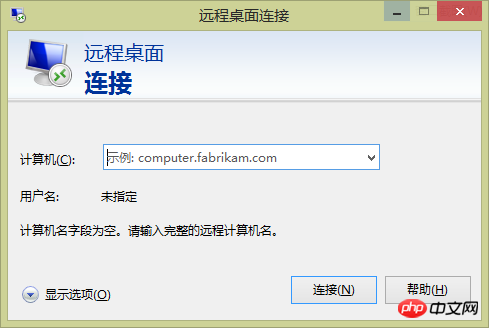
#在電腦一欄寫入主機IP 位址,點連接,進入下一頁,
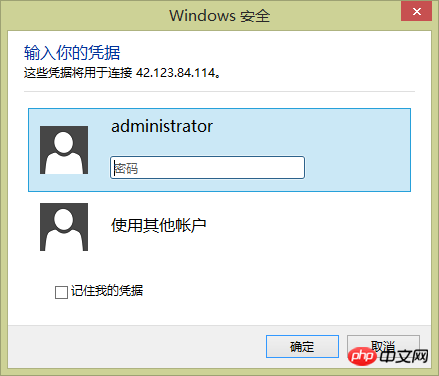
我這裡直接就把系統使用者給顯示出來了,如果你的使用者不是administrator,則點下面的使用其它帳戶即可。我的操作電腦系統是Win8.1,所以直接在這裡就可以輸入密碼了,如果你的系統是WinXP的話,密碼框在系統登入介面才能輸入。在密碼欄輸入密碼確定,如果是在自己個人電腦上使用,則勾選下方的 “記住我的憑證”以方便下次登錄,如果是在公共電腦上操作,不建議勾選。為了安全起見,不要在網咖、咖啡廳等公共場所的電腦上做遠端連線操作。
顯示常用桌面圖示
好了,確定後看到了Windows Server 2008 R2的經典桌面了。桌面上只有一個回收站的圖標,夠簡潔的。雖然簡潔,但是基本的圖示也沒有,對用慣了Windows的人來說真的有點不習慣。那好,我們把傳統的幾個桌面圖示先顯示出來吧。雖然Win2008 r2和Win7是同一個內核,但是桌面和伺服器的不同環境,所以Win2008 r2的桌面右鍵功能做得很簡單,裡面並沒有Win7的個人化設定功能。所以我們要換一個方法來顯示桌面圖示。
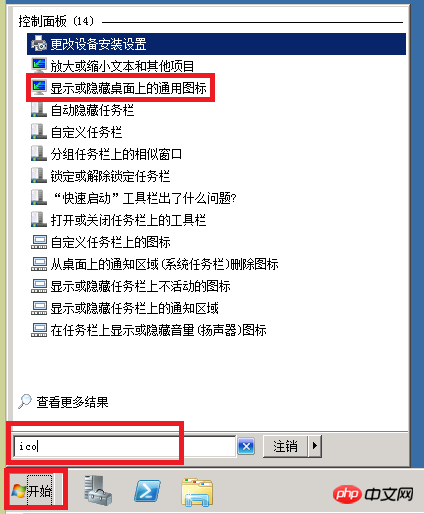
找到其中的一項「顯示或隱藏桌面上的通用圖標」點擊,

#我這裡選擇了所有圖標,你可以根據個人習慣選擇。
修改遠端桌面連線連接埠
接下來不要急著裝軟體,安全的第一個重點就是更改遠端連線的預設連接埠3389,按Win+R,輸入regedit,找開註冊表,進入[HKEY_LOCAL_MACHINE\SYSTEM\CurrentControlSet\Control\Terminal Server\Wds\rdpwd\Tds\tcp] ,右側找到PortNamber,雙擊,預設顯示的是十六進位資料d3d,點擊選擇十進制後變為3389,這個就是遠端連接的端口,修改它就是修改遠端連接的端口,如把它修改為8579,確定保存。
再進入[HKEY_LOCAL_MACHINE\SYSTEM\CurrentControlSet\Control\Tenninal Server\WinStations\RDP-Tcp],同里修改PortNamber的值為8579,儲存並關閉登錄機碼。

經過上面二步,遠端連線的連接埠已經在註冊表裡修改好了,但是這時千萬不要重新啟動伺服器,不然你將自己關在外面了。
接著上面的步驟,打開系統自帶的Windows防火牆,進入高級設置,進入“入站規則”,點擊“新規則”,規則類型選擇“端口”,
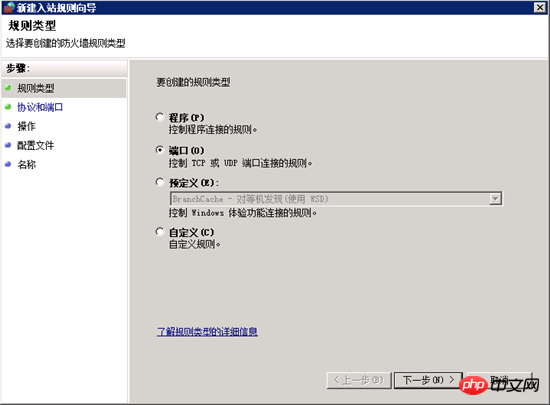
下一步,選擇"TCP",指定在連接埠處填入上面在註冊表裡的修改好的端器,我這裡是8579,
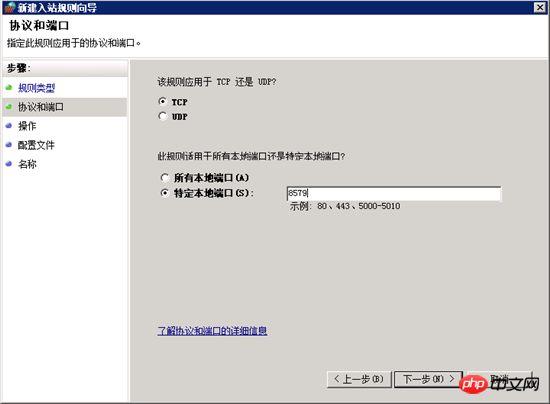
下一步,連線指定條件這裡選擇「允許連線」。

下一步,作用域一般都會全選,
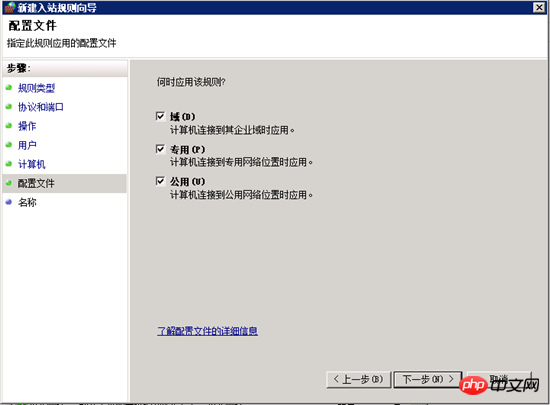
下一步,為這條規則設定一個名稱以方便記憶,並設定一個簡單的描述。點“完成”儲存以上設定。這樣這條規則就生效了。
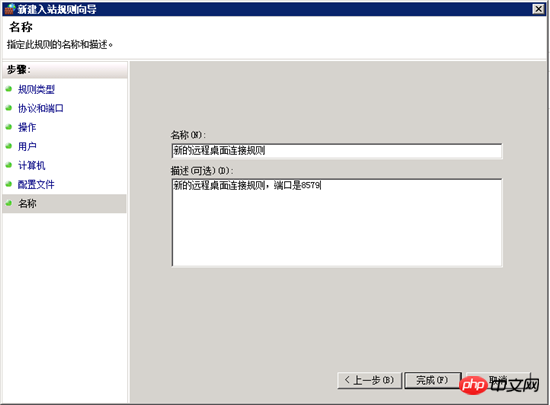
新的規則已經設定好了,再檢查下前面的每一步設定是否正確,確定無誤後重新啟動伺服器。
重新啟動遠端桌面連接,在IP位址後面加上設定的新連接埠號,
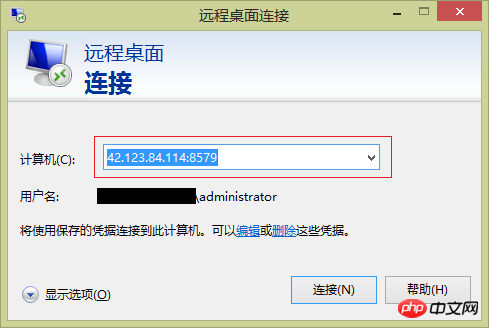
#只要前面的設定無誤,這裡應該可以正常連接到伺服器。
登入伺服器後,將系統自帶的遠端連線規則給停用或刪除,因為它已經不起作用了。找到“遠端桌面(TCP-In)”,右鍵停用。
最後一步,進一步提高遠端桌面連接的安全性,設定“僅允許運行使用網路層級身份驗證的遠端桌面的電腦連接”,這將只有Win Vista以上的系統才能連接到伺服器。
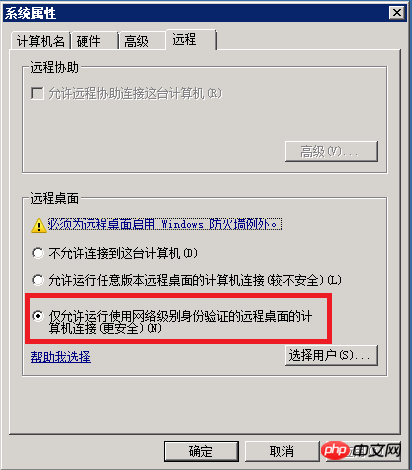
等有機會,再寫一篇基於IPsec的遠端桌面加固。
更新系統修補程式
修補程式更新就比較簡單了,直接開啟Windows Update 更新即可。

把自動更新給打開,並且設定自動安裝的時間,一般選在零晨更新補丁。
至此我們可以在伺服器上安裝常用的軟體了,如iis、mssql、asp.net、php等。
以上是Win2008 R2 WEB伺服器安全設定指南如何修改3389埠與更新修補程式的具體詳解的詳細內容。更多資訊請關注PHP中文網其他相關文章!

